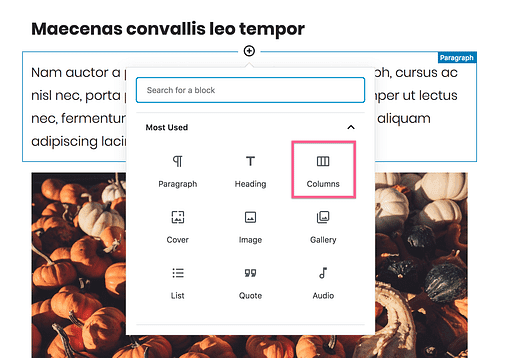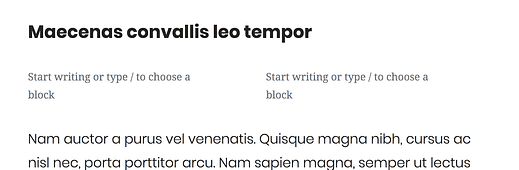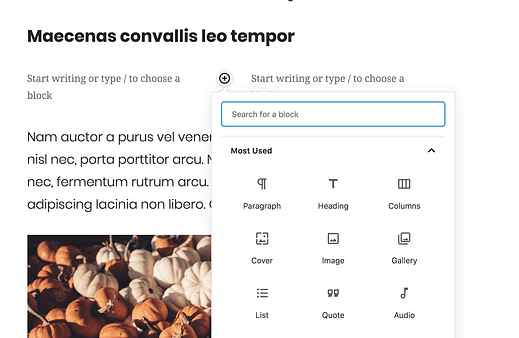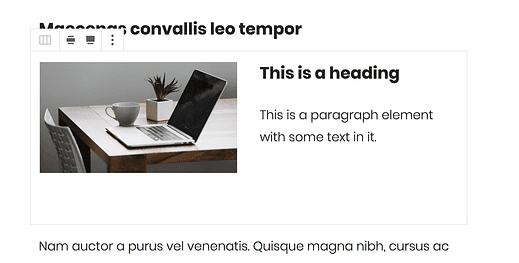Kuinka lisätä sarakkeita WordPress-viesteihin Gutenbergin avulla
Oletko käyttänyt WordPressiä jonkin aikaa?
Jos on, olet luultavasti googlettanut tätä aiemmin.
Sarakkeiden lisääminen viesteihin ja sivuille on ollut valtava tuska vuosia. Mutta olet onnekas…
Uudessa Gutenberg WordPress -postieditorissa on sisäänrakennettuja sarakkeita, ja ne toimivat hyvin.
Tässä viestissä opit lisäämään sarakkeiden "lohkoja" Gutenbergin avulla. Opit myös kuinka lisätä sarakkeisiin erityyppistä sisältöä ja muuttaa näytettävien sarakkeiden määrää.
Jos et vielä käytä WordPress 5.0:aa, voit asentaa Gutenberg-laajennuksen aloittaaksesi sarakkeiden lisäämisen viesteihisi nyt.
Kuinka lisätä sarakkeita Gutenbergin avulla
Tilaa kilpailuteemat Youtubessa
Aloita siirtymällä viestiin, johon haluat lisätä sarakkeet.
Voit lisätä sarakkeita lisäämällä viestiin uuden sarakkeen "lohkon". Vie hiiri olemassa olevan lohkon päälle ja siirrä kohdistin ylä- tai alareunan päälle, jolloin näkyviin tulee "+" -painike uuden lohkon lisäämistä varten.
Napsauta pluspainiketta, niin näet ponnahdusikkunan, jossa voit valita lisättävän lohkon. Sarakkeet-lohko näkyy yläosassa.
Napsauta Sarakkeet-lohkoa, niin se lisätään viestiin.
Kun lisäät sarakelohkon ensimmäisen kerran, se lisää lohkon, joka sisältää olennaisesti kaksi kappalelohkoa. Voit aloittaa jommankumman kirjoittamisen heti.
Helppoa, eikö?
Voit lisätä viestiisi niin monta sarakelohkoa kuin haluat lisäämällä sarakelohkoja tällä tavalla.
Lisää lohkoja sarakkeisiin
Et tietenkään rajoitu vain tekstisarakkeiden luomiseen. Jos viet hiiren jommankumman lohkon päälle sarakkeessa, näkyviin tulee pluspainike, jota napsauttamalla voit valita minkä tahansa lisättävän lohkotyypin.
Voin esimerkiksi valita kuvalohkon ja lisätä sen vasempaan sarakkeeseen ja sitten lisätä minkä tahansa haluamani lohkon oikeaan sarakkeeseen.
Itse asiassa voit jopa pinota useita lohkoja kumpaankin sarakkeeseen.
Yllä olevassa kuvakaappauksessa olen lisännyt kuvalohkon vasempaan sarakkeeseen, otsikkolohkon oikeaan sarakkeeseen ja ylimääräisen kappaleelementin otsikon alle oikeaan sarakkeeseen.
Mahdollisuus pinota useita lohkoja sarakkeeseen tekee tästä ominaisuudesta melko joustavan. Yksi tämän ominaisuuden rajoituksista on, että et voi säätää sarakkeiden leveyttä, mutta se saattaa tulla Gutenbergin tulevassa päivityksessä.
Kuinka lisätä sarakkeita
Yllä olevassa esimerkissä käytetään kahta saraketta, mutta voit lisätä enintään kuusi saraketta yhteen sarakelohkoon.
Voit lisätä sarakkeiden määrää napsauttamalla jotakin sarakelohkon kohtaa, mutta sen sisällä olevien lohkojen ulkopuolella. Näet sivupalkin asetukset siirtyvän Asiakirjan asetuksista Estä-asetuksiin ja paljastavat seuraavat vaihtoehdot:
Voit käyttää liukusäädintä tai numeronsyöttöä säätääksesi sarakkeiden määrää 2–6.
Tällä hetkellä Lisäasetukset sisältävät vain mahdollisuuden lisätä mukautettu CSS-luokka sarakelohkoon. Tämä voi olla kätevää, jos olet perehtynyt CSS:ään ja haluat tyylittää jonkin sarakelohkoistasi hieman eri tavalla.
Johtopäätös
Vaikka Gutenbergin sarakkeiden lohko voisi sisältää joitain käytettävyyden parannuksia, se toimii melko hyvin. Ja ollakseni rehellinen, se on paljon parempi kuin perinteisen editorin nykyinen vaihtoehto – ei mitään!
Nyt kun voit luoda monisarakkeisia asetteluja viesteihisi, sinulla on enemmän tilaa luovalle ilmaisulle ja mielenkiintoisten kuvioiden tekemiselle artikkeleissasi.
Jos sinulla on kysyttävää sarakkeiden lisäämisestä WordPress-viesteihisi, jätä kommentti alle.